
КАТЕГОРИИ:
Архитектура-(3434)Астрономия-(809)Биология-(7483)Биотехнологии-(1457)Военное дело-(14632)Высокие технологии-(1363)География-(913)Геология-(1438)Государство-(451)Демография-(1065)Дом-(47672)Журналистика и СМИ-(912)Изобретательство-(14524)Иностранные языки-(4268)Информатика-(17799)Искусство-(1338)История-(13644)Компьютеры-(11121)Косметика-(55)Кулинария-(373)Культура-(8427)Лингвистика-(374)Литература-(1642)Маркетинг-(23702)Математика-(16968)Машиностроение-(1700)Медицина-(12668)Менеджмент-(24684)Механика-(15423)Науковедение-(506)Образование-(11852)Охрана труда-(3308)Педагогика-(5571)Полиграфия-(1312)Политика-(7869)Право-(5454)Приборостроение-(1369)Программирование-(2801)Производство-(97182)Промышленность-(8706)Психология-(18388)Религия-(3217)Связь-(10668)Сельское хозяйство-(299)Социология-(6455)Спорт-(42831)Строительство-(4793)Торговля-(5050)Транспорт-(2929)Туризм-(1568)Физика-(3942)Философия-(17015)Финансы-(26596)Химия-(22929)Экология-(12095)Экономика-(9961)Электроника-(8441)Электротехника-(4623)Энергетика-(12629)Юриспруденция-(1492)Ядерная техника-(1748)
Запуск програм
|
|
|
|
Однією із задач операційної системи є надання засобів для запуску інших програм. Запуск додатків в Windows 95 здійснюється:
з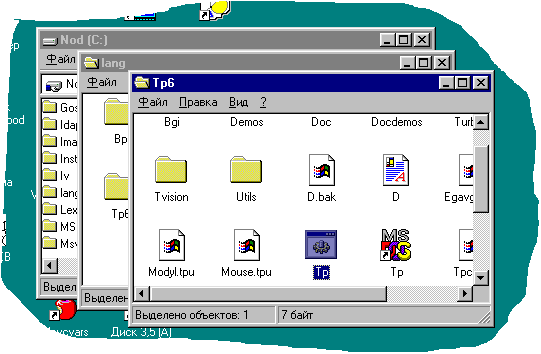 робочого столу - подвійним щигликом на ярликові додатку (при умові, що він там є);
робочого столу - подвійним щигликом на ярликові додатку (при умові, що він там є);
з рядка стану лівим щигликом на ярликові додатку;
з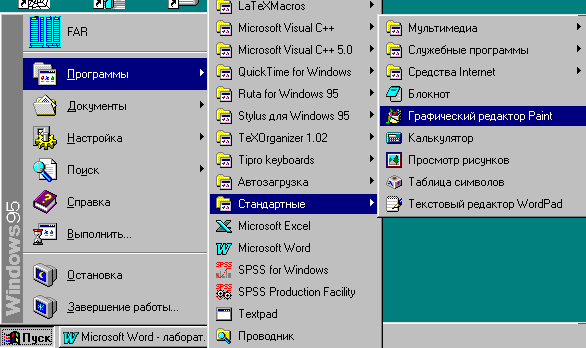 вікна папки -подвійним щигликом на ярликові (пошук папки з ярликом розпочніть з папки “Мій комп’ютер”, відкрийте вікно з вмістом жорсткого диску, а потім послідовно відкривайте вікна вкладених папок, доки не знайдете потрібну);
вікна папки -подвійним щигликом на ярликові (пошук папки з ярликом розпочніть з папки “Мій комп’ютер”, відкрийте вікно з вмістом жорсткого диску, а потім послідовно відкривайте вікна вкладених папок, доки не знайдете потрібну);
з Головного меню -натискають кнопку Пуск Головного меню, потім відкривають меню Программы та запускають звідти потрібну (додаткові, встановленому за допомогою засобу Установка/удаление програм Панелі керування, завжди відповідає певний пункт меню Программы);
з Провідника - натисніть правою кнопкою мишки на кнопку Пуск та виберіть з меню, яке відкрилось, пункт Проводник;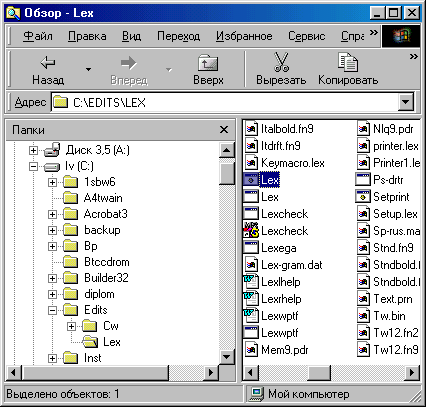
з  найдіть папку з ярликом потрібної програми, послідовно розкриваючи на лівій панелі Провідника вкладені папки; програма запускається з правої панелі подвійним натиском лівої кнопки на ярлику.
найдіть папку з ярликом потрібної програми, послідовно розкриваючи на лівій панелі Провідника вкладені папки; програма запускається з правої панелі подвійним натиском лівої кнопки на ярлику.
^
2. Відкриття документу
На відміну від програм документ не може “виконуватись”, але його можна відкрити, переглянути та змінити (відредагувати). Програми запускають, а документи відкривають (або відтворюють, якщо це, наприклад, мультимедійний документ, звукозапис чи відеозапис). Програма, в якій був створений документ, називається батьківською по відношенню до нього. Документ можна відкривати одночасно із запуском батьківської програми. Яку програму вважати батьківською для даного документу, система визначає через розширення імені файлу. Відкриття документу можна здійснити:
з Робочого столу -якщо на робочому столі є ярлик документа, то після подвійного щиглика на ярликові запускається батьківський додаток, який зразу ж відкриває документ;
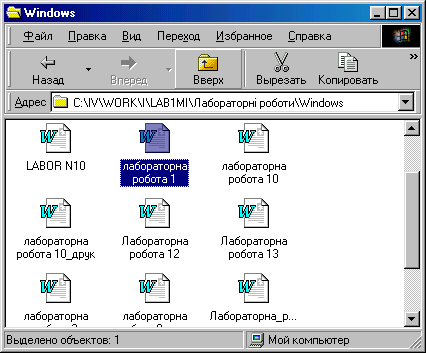
з вікна папки - так само, як і з Робочого столу;
перенесенням - ярлик документу переноситься мишкою на ярлик додатку і там відпускається; в результаті запускається додаток, який автоматично відкриває документ (метод використовують, коли є декілька програм для роботи з документом, а потрібно вибрати одну);


з контекстного меню - відкривають натиском правої кнопки мишки на ярлику документа (дозволяє вибрати один додаток із декількох можливих);
з Провідника - знайдений за допомогою Провідника документ відкривається подвійним натиском на ярлику, або перенесенням на ярлик програми, або за допомогою контекстного меню;
з Головного меню - відкривають лівим щигликом документ із cписку з 15 останніх відкритих документів, які зберігаються в пункті Документы.
^
|
|
|
|
|
Дата добавления: 2015-05-24; Просмотров: 243; Нарушение авторских прав?; Мы поможем в написании вашей работы!